
Sommario:
- Passaggio 1: componenti necessari
- Passaggio 2: strumenti necessari
- Passaggio 3: progettazione del circuito
- Passaggio 4: progettazione PCB
- Passaggio 5: progettazione della forma PCB personalizzata
- Passaggio 6: elaborazione PCB
- Passaggio 7: applicazione della maschera per l'incisione
- Passaggio 8: mascheratura utilizzando un pennarello indelebile
- Passaggio 9: incisione
- Passaggio 10: rimozione della maschera
- Passaggio 11: perforazione
- Passaggio 12: maschera per saldatura
- Passaggio 13: taglio personalizzato PCB
- Passaggio 14: test del PCB
- Passaggio 15: vale la pena dissaldare
- Passaggio 16: saldatura
- Passaggio 17: test del circuito
- Passaggio 18: divertiti
- Autore John Day [email protected].
- Public 2024-01-30 10:03.
- Ultima modifica 2025-01-23 14:49.

Sono un appassionato di elettronica. Ho fatto un sacco di PCB. Ma la maggior parte di loro sono di forma rettangolare regolare. Ma ho visto alcuni PCB progettati su misura nella maggior parte delle apparecchiature elettroniche. Quindi provo alcuni PCB progettati su misura nei giorni precedenti. Quindi qui spiego la realizzazione di un PCB progettato su misura. Qui uso strumenti comuni per la sua preparazione. Perché ogni appassionato di elettronica non ha tutti gli strumenti. Quindi uso strumenti comuni qui. Questo PCB progettato su misura è completamente fatto in casa. Ti aiuta a capire di più sul design del PCB. Qui uso Instructables Robot come progettazione del PCB e aggiungo alcuni lavori di illuminazione a LED al PCB utilizzando componenti SMD. Nei prossimi passaggi ne spiegherò di più. Quindi andiamo…
Passaggio 1: componenti necessari
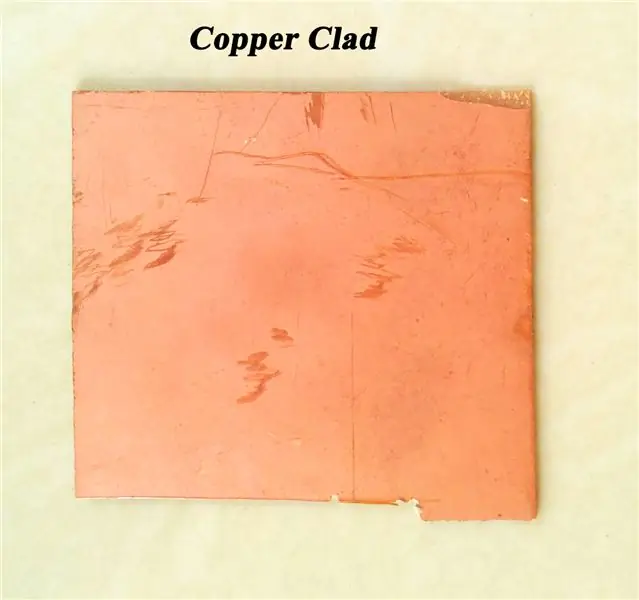


Qui uso i componenti elettronici SMD del vecchio PCB. Riduce il costo del progetto. Segui questo metodo o acquista i componenti.
rivestito di rame
Soluzione FeCl3
Pulitore PCB
Tutti i componenti sono SMD
CIRCUITO INTEGRATO
Resistore
Condensatore
Guidato
Connettore CC
Tutti i valori dei componenti sono riportati nello schema elettrico.
Le immagini sono riportate sopra.
Passaggio 2: strumenti necessari

Qui uso gli strumenti comuni. Gli strumenti principali sono un micro saldatore e un normale saldatore. L'elenco completo è riportato di seguito, Saldatore Miro
Saldatore da 25 W
Coltello piccolo
Lama per seghetto
File
Cacciavite piccolo
Flusso
Filo di saldatura
eccetera…
Passaggio 3: progettazione del circuito
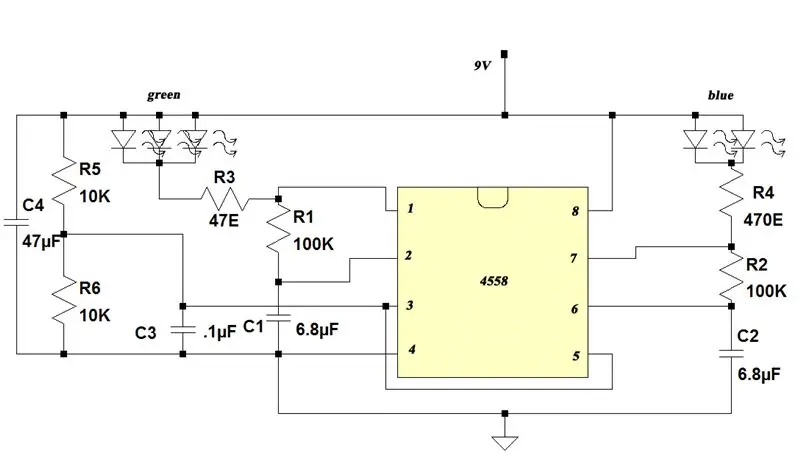
Qui uso un doppio amplificatore operazionale. CIRCUITO INTEGRATO. È cablato come un oscillatore per produrre oscillazioni a bassa frequenza per far lampeggiare un LED. Il 2 amplificatore operazionale. funzionano in modo indipendente e producono un segnale ad onda quadra. I due oscillatori cablati nello stesso modo per produrre lo stesso segnale. È perché altrimenti dobbiamo aggiungere un transistor per aumentare la corrente. Qui non viene utilizzato perché per ridurre la complessità. Quindi i LED guidano dai 2 amplificatori operazionali. Quindi problema attuale evitato. Il circuito disegnato nel software 'spice'. Il circuito sopra indicato.
Passaggio 4: progettazione PCB
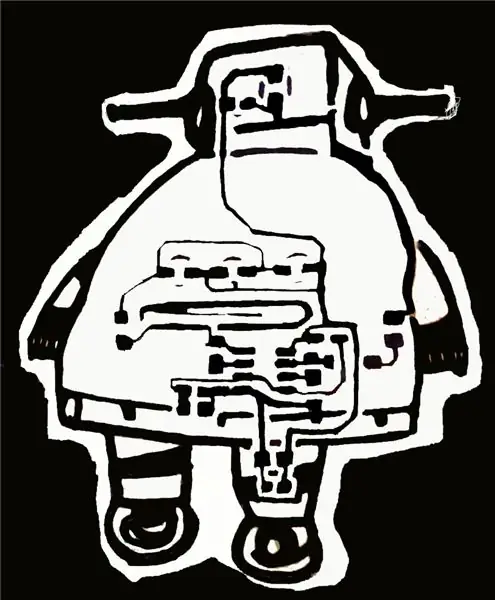
È un piccolo circuito. Perché il design del PCB è molto semplice. Quindi normalmente non è necessario il software di progettazione PCB. I software sono utilizzati per la progettazione di circuiti complessi. Ma qui uso un software di progettazione PCB per studiare la progettazione PCB utilizzando il software. L'immagine sopra mostra il design del PCB.
Passaggio 5: progettazione della forma PCB personalizzata
Qui per prima cosa scarico l'immagine del robot istruibile. Quindi convertirlo in un'immagine disegnata utilizzando l'opzione dei filtri di immagine nell'editor di immagini di Photoshop. Quindi le immagini vengono stampate su un foglio di riferimento. La dimensione dell'immagine è uguale alla dimensione del PCB. Questo dato come file PDF in basso. Quindi combino l'immagine del robot e il design del PCB in un'unica immagine. Questo è usato per mascherare il rivestimento di rame per l'incisione. Da questo otteniamo le tracce del circuito e l'immagine del robot nel rivestimento in rame. Le immagini sono riportate sopra.
Passaggio 6: elaborazione PCB



In questo passaggio, puliamo il lato in rame del PCB utilizzando la carta vetrata e riduciamo lo spessore del rivestimento in rame utilizzando la carta vetrata e la lima. La procedura indicata di seguito,
Prendi il vestito di rame
Ridurre il suo spessore utilizzando la carta vetrata
Pulire il lato rame utilizzando carta vetrata (400)
Pulisci il rivestimento di rame con acqua e asciugalo
Passaggio 7: applicazione della maschera per l'incisione

Qui in questo passaggio applichiamo la mascheratura sul rivestimento in rame per l'incisione. La mascheratura fornisce il layout del circuito al rivestimento in rame. Ciò eviterà l'incisione nella parte mascherata. Quindi l'incisione è stata eseguita solo nella parte smascherata. Con questo fatto le tracce di rame sul rivestimento di rame. La procedura di mascheratura indicata di seguito,
Stampa il layout del PCB su carta lucida (o carta per riviste)
Attaccalo con il rivestimento di rame
Applicare calore sulla carta utilizzando la scatola di ferro
Rimuovere la carta stampata
Ora il layout del PCB viene copiato sul rivestimento in rame
Passaggio 8: mascheratura utilizzando un pennarello indelebile




È il metodo più semplice per creare la maschera di incisione. Qui usiamo solo il pennarello indelebile. Lo rende questo metodo utile per qualsiasi principiante elettronico. In questo modo disegniamo il layout nel rivestimento in rame utilizzando solo il pennarello. I passaggi sono riportati di seguito,
Prendi il vestito di rame
Taglia l'immagine del robot
Disegna l'immagine del robot tagliando ciascuna parte separatamente come mostrato nelle immagini sopra
Disegna il layout del PCB al suo interno
Quindi scurire la maschera ridisegnando nuovamente il layout completo
Controlla il layout del circuito
In caso di cortocircuito rimuoverlo utilizzando il coltellino
Passaggio 9: incisione
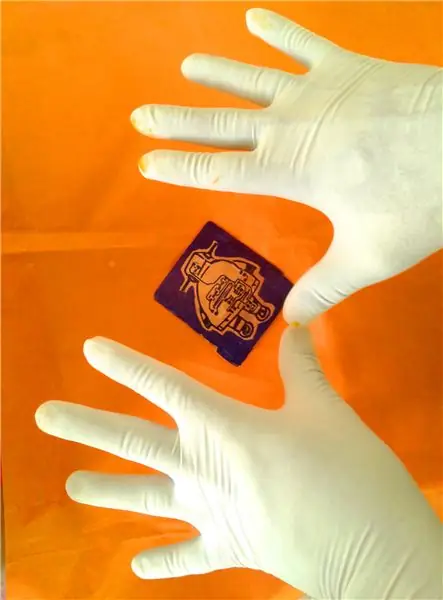

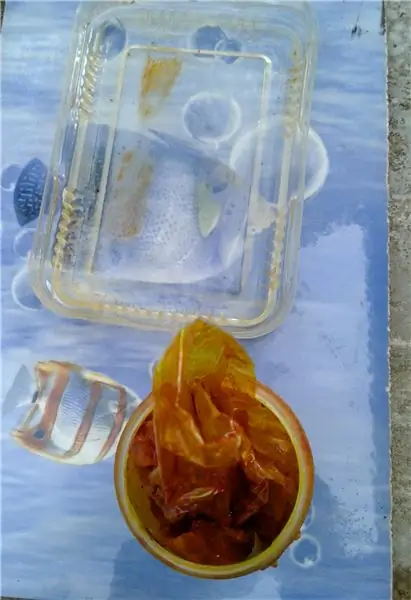
L'incisione è la rimozione di parti di rame indesiderate dal rivestimento in rame. Con questo metodo creiamo il layout del circuito nel rivestimento in rame. La procedura indicata spiega il processo di incisione.
Indossare guanti per proteggere la nostra mano
Prendi dell'acqua in un piatto di plastica
Aggiungi un po' di FeCl3 all'acqua e mescola molto bene
Immergere il rivestimento di rame nella soluzione FeCl3
Aspetta un po' di tempo (come concentrazione della tua soluzione)
Controllare continuamente se PCB inciso con successo
Dopo l'incisione, pulirlo con acqua e asciugarlo
Passaggio 10: rimozione della maschera



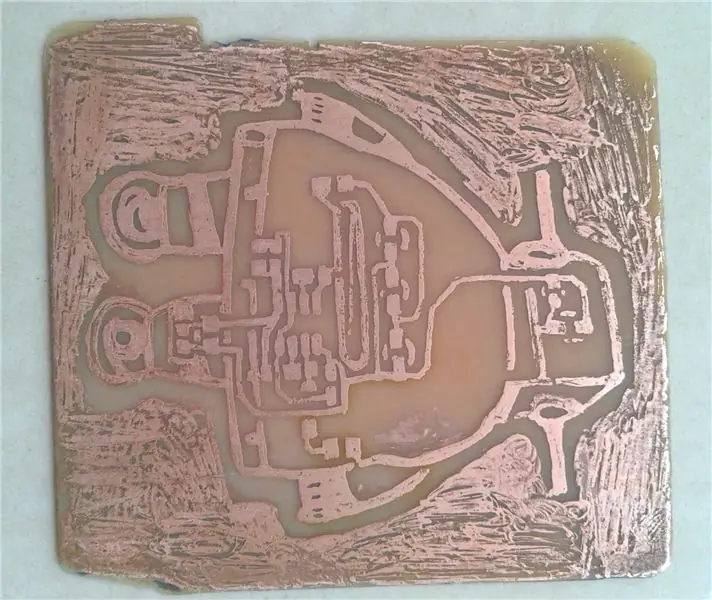
Qui rimuoviamo l'inchiostro del pennarello indelebile. Per questo prima puliscilo usando acqua saponata. Quindi usando carta vetrata puliscilo e lavalo con acqua pulita. Quindi asciugalo.
Passaggio 11: perforazione


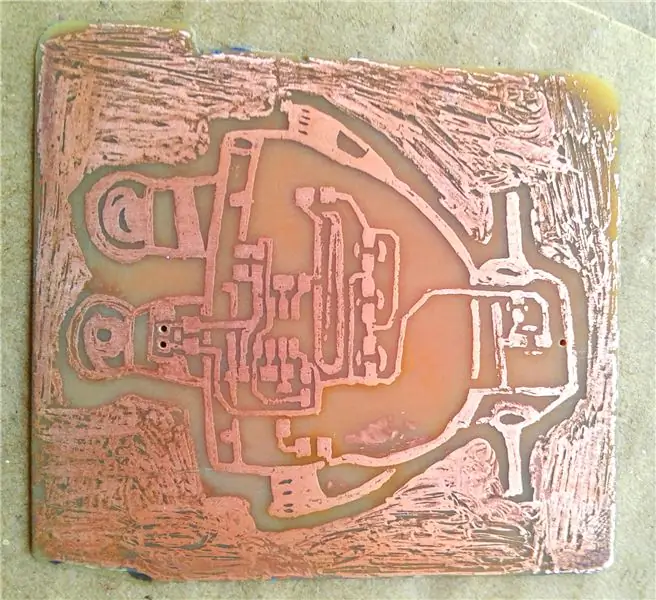
Abbiamo bisogno di un foro per posizionare il connettore CC su di esso. Questo è l'unico componente del foro passante al suo interno. Tutti gli altri sono i componenti SMD. Non ha bisogno di fori. Per la perforazione uso un trapano a mano. La punta molto piccola viene utilizzata per la perforazione. La perforazione inizia dal lato rame. Non applicare una forza aggiuntiva. Danneggerà il PCB.
Passaggio 12: maschera per saldatura


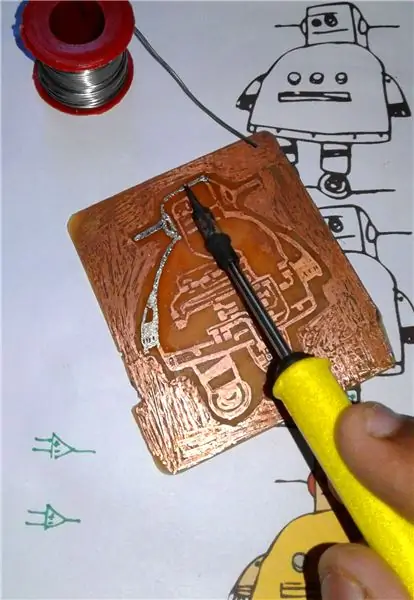
In questo passaggio applico uno strato di saldatura alle tracce di rame complete come una maschera. Aumenterà la bellezza e proteggerà il rame dalla corrosione. Il rame reagisce con l'acqua e l'aria. Quindi la saldatura lo isolerà dagli agenti che causano la corrosione. Per questo Prima applica il flusso alle tracce. Quindi creare uno strato di saldatura utilizzando il micro saldatore e il filo di saldatura. Quindi liscialo usando un saldatore da 25 W. Quindi pulire il PCB utilizzando una soluzione detergente per PCB.
Passaggio 13: taglio personalizzato PCB


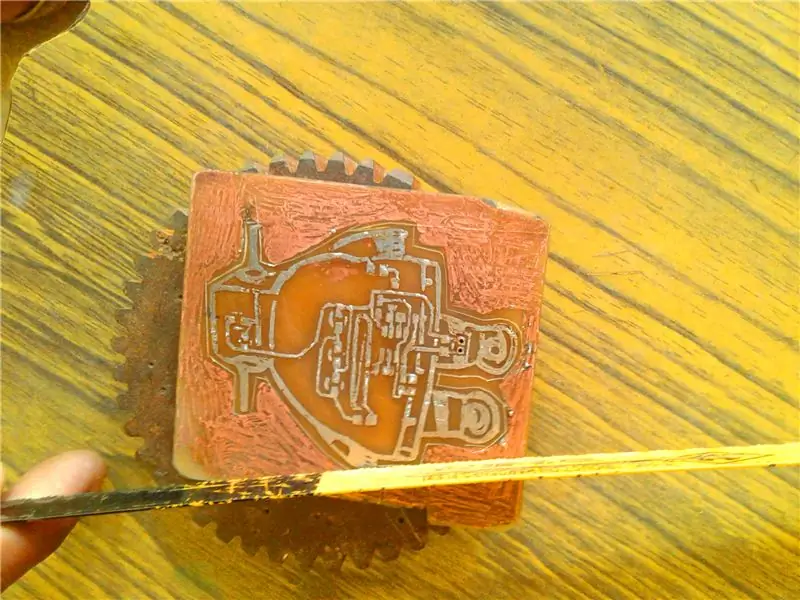
Qui lo tagliamo nella forma del robot Instructable. Viene eseguito con gli strumenti ordinari come la lama del seghetto, il coltello, la lima ecc. Le procedure sono riportate di seguito,
Usando il coltello tracciare una linea a cui segue il taglio
Rimuovere gli angoli indesiderati del PCB utilizzando un seghetto per creare una forma ruvida
Quindi usando il coltellino crea la forma originale
Infine levigare i bordi e finalizzare la forma mediante l'uso di un file
Pulisci il PCB
Abbiamo fatto questo passaggio.
Passaggio 14: test del PCB

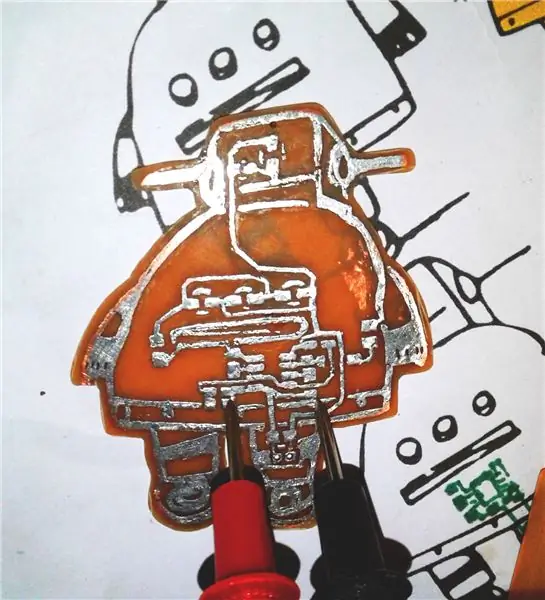
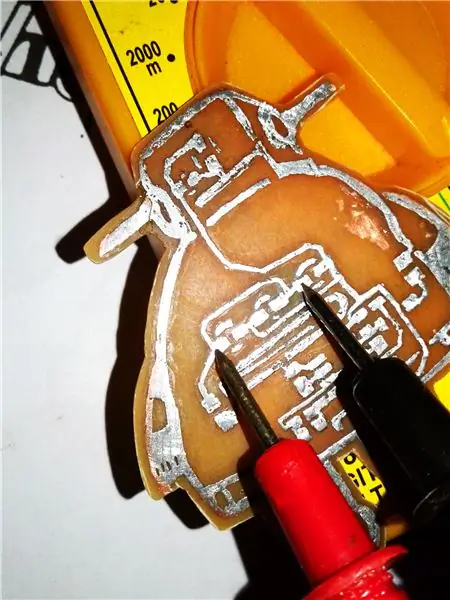
È uno dei passaggi principali nella produzione di PCB. Qui controlliamo la continuità di ogni traccia rispetto allo schema elettrico e controlliamo l'eventuale cortocircuito indesiderato.
Portare le manopole del multimetro nella modalità di controllo della continuità
Mediante le sonde verificare la continuità di ogni traccia e confrontarla con lo schema elettrico
Verificare anche la possibilità di cortocircuiti nella posizione indesiderata
Se è stato eseguito correttamente, vai ai passaggi successivi, altrimenti risolvi il problema
Passaggio 15: vale la pena dissaldare


Qui uso i componenti dei vecchi PCB. Ridurrà il costo del progetto e ti aiuterà a studiare di più sull'elettronica. Questo processo aumenta la nostra conoscenza dell'elettronica. Scegli questo metodo o acquista i componenti. La procedura di dissaldatura mostrata nel video sopra. Dopo la dissaldatura, invia un messaggio ai componenti utilizzando il multimetro e utilizzalo per questo progetto e per i progetti futuri. OK. Buona fortuna.
Passaggio 16: saldatura


Questo è il momento della saldatura. Qui uso un micro saldatore. Saldare prima l'IC e poi il resto dei componenti. Non applicare calore extra. Danneggerà l'IC. Saldare il LED con cura. Perché è sensibile al calore. Danneggerà molto rapidamente. La procedura è riportata di seguito,
Usa il microsaldatore e le pinzette per saldare
Applicare il flusso a tutti i punti in cui sono posizionati i componenti
Posiziona il componente usando una pinzetta e salda la sua gamba usando il micro saldatore e il filo di saldatura
Ricontrolla la polarità dei componenti
Infine controlla la saldatura dei componenti e verifica il circuito usando lo schema elettrico
Pulisci il PCB usando il detergente per PCB
Abbiamo fatto questo passaggio con successo.
Passaggio 17: test del circuito



Ora è il momento per il test del circuito e il debug. Collegarvi una batteria da 9 V utilizzando un connettore maschio adatto al connettore DC PCB. Se non lampeggia, controllare i collegamenti e l'IC. Quindi controlla il LED. Completando con successo la sezione di debug, otteniamo un buon modello di robot Instructable funzionante.
Passaggio 18: divertiti



Trova un posto adatto per ripararlo. Accendi questo robot in una stanza buia e osserva la bellezza. Lo scegli come portachiavi o medaglione.
Ti piace??? Si prega di commentare nel commento secession..
Ciao, ….
Consigliato:
Scopri come progettare un PCB a forma personalizzata con gli strumenti online EasyEDA: 12 passaggi (con immagini)

Impara come progettare un PCB a forma personalizzata con gli strumenti online di EasyEDA: ho sempre desiderato progettare un PCB personalizzato e con gli strumenti online e la prototipazione di PCB a basso costo non è mai stato così facile come adesso! È anche possibile ottenere i componenti a montaggio superficiale assemblati in modo economico e semplice in piccoli volumi per risparmiare il difficile sol
Access Point WiFi Raspberry Pi Zero con Antenna PCB Personalizzata: 6 Passaggi (Illustrato)

Punto di accesso WiFi Raspberry Pi Zero con un'antenna PCB personalizzata: cosa stiamo facendo? Il titolo di questo tutorial contiene molti termini tecnici. Rompiamolo. Cos'è un Raspberry Pi Zero (Rπ0)? Un Raspberry Pi Zero è un piccolo computer. È la versione più piccola del computer a scheda singola Raspberry Pi
Un robot istruibile con molte funzioni: 8 passaggi (con immagini)

Un robot istruibile con molte caratteristiche: Ciao amici, in questo istruibile presenterò un fantastico robot che può svolgere i seguenti compiti: 1- Può muoversi e il controllo dei suoi movimenti è fatto da Bluetooth2- Può fare la pulizia come un vacuum cleaner3- Può riprodurre brani di Bluetoot
Istruibile dalla GPU: 5 passaggi

GPU Instructable: questa istruzione informa il lettore su cos'è una GPU e come funziona
Fantastica modifica dell'unità USB (il mio primo istruibile): 4 passaggi
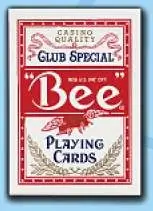
Fantastica modifica dell'unità USB (My First Instructable): questa è una bella modifica che utilizza un pacchetto di carte, un po' di schiuma e, naturalmente, un'unità USB. Anche se è un po' ingombrante, i tuoi coetanei penseranno comunque che sia piuttosto bello
